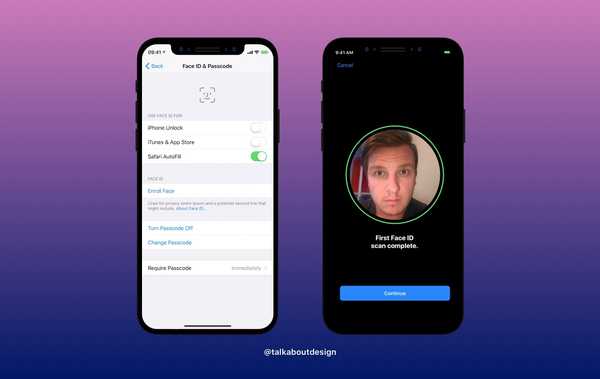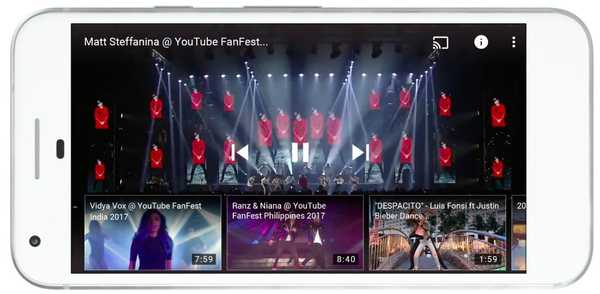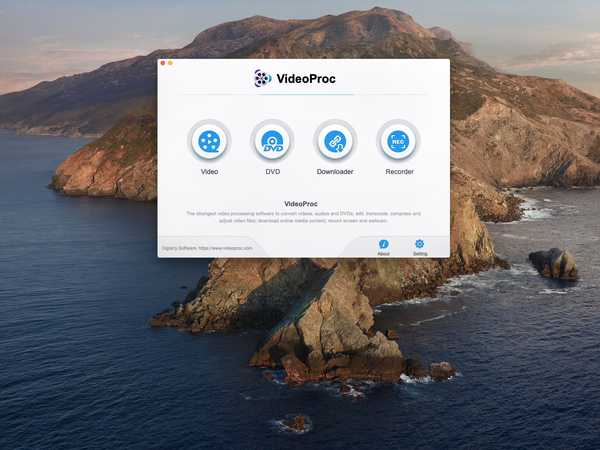

VideoProc este un puternic editor video 4K și convertor pentru Mac și Windows, care are pachet într-un motor rapid accelerat GPU și acceptă o mulțime de formate media. În acest tutorial pas cu pas, vom acoperi conversia video de la MKV la MP4 cu VideoProv pentru acele perioade în care doriți să vă bucurați de redarea nativă a DVD-urilor rupte și a altor videoclipuri codate MKV într-un format compatibil cu Apple pe iPhone, dispozitive iPad, iPod touch, Mac și Apple TV.
Această postare vă este adusă de Digiarty Software, creatorul VideoProc.
Ce este MKV?
MKV este o extensie de fișier pentru formatul media Matruska care poate reține un număr nelimitat de piese video, audio, imagine și subtitrare într-un singur fișier. Complet deschis în caietul de sarcini, MKV ca un container multimedia este deosebit de popular în rândul utilizatorilor care au propriile lor biblioteci video.
De exemplu, poate ați trasat o mulțime de DVD-uri în MKV. Sau, poate, v-ați transformat imaginea camerei în MKV HEVC pentru a economisi spațiu. Alți oameni pot prefera MKV față de MP4 datorită asistenței pentru funcțiile avansate atunci când vine vorba de audio, subtitrare și calitate a imaginii.
Din păcate, dispozitivele iOS și multe streamere media nu acceptă MKV din cutie.
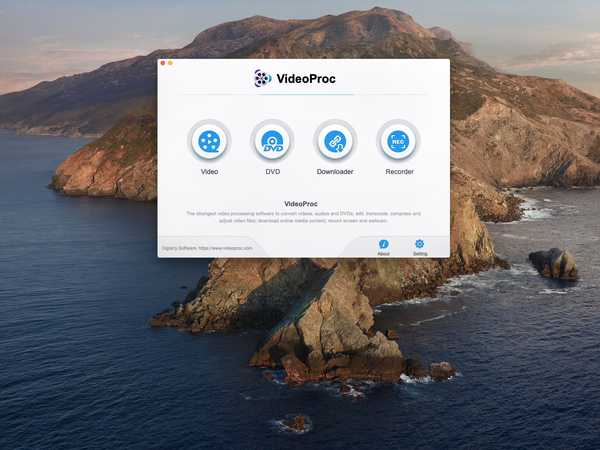
Prin urmare, va trebui să transcodați videoclipul MKV în formatul de fișier MP4 omniprezent pentru o redare fără griji pe iPhone, iPad, iPod touch. Intrați VideoProc de către dezvoltatorul Digiarty, un editor video 4K eficient, oferind astfel de avantaje, precum conversia perfectă MKV în MP4.
Doar pentru o perioadă limitată de timp, licența VideoProc este disponibilă cu o reducere de 60%.
Există multe motive care fac din această aplicație un versatil editor și convertor video 4K, inclusiv motorul său ultra-rapid, suport pentru multe formate media străine, transcodare video fără pierderi de calitate și multe altele. Ca atare, aplicația este potrivită perfect pentru clienții care găsesc softuri video pro, cum ar fi Final Cut Pro X, Adobe Premiere sau Vegas prea complexe și intimidante.
Urmați împreună cu iDownloadBlog, în timp ce vă arătăm cum să utilizați VideoProc pentru Mac pentru a converti fișierele dvs. video MKV în MP4 pentru o redare ușoară pe dispozitivele iOS și alte platforme Apple.
Cum se convertește MKV în MP4 în VideoProc
Urmați pașii de mai jos pentru a converti rapid și eficient video din formatul de fișier MKV în formatul MP4, care este universal acceptat de platformele Apple, fără pierderi de calitate.
1) Lansa VideoProc pe computerul Mac sau Windows.
2) Apasă pe Video fila din partea de sus a ferestrei.
3) Faceți clic pe buton +Video sau trageți unul sau mai multe fișiere sursă (MKV) pe fereastră.
BACSIS: Nu ezitați să utilizați opțiunile video de bază aliniate alături de partea de jos a miniaturii videoclipului, cum ar fi tăiat, decupa, decupa, subtitra, roti și filigran.
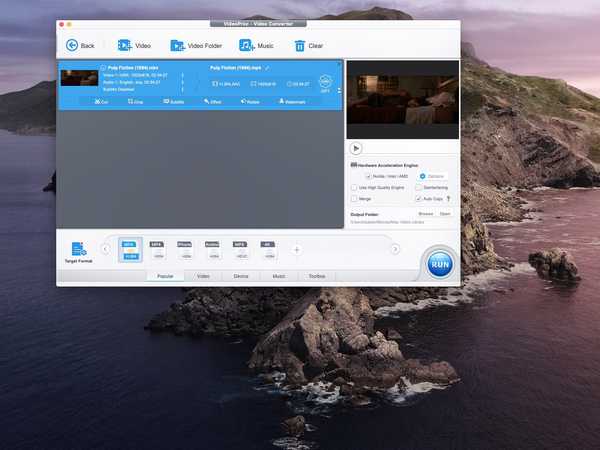
Simțiți-vă liber să editați videoclipul sursă înainte de a avea loc conversia.
4) Sub Secțiunea Format țintă în partea de jos a ferestrei, alegeți dintre formatele de ieșire după Popular, Video, Dispozitiv, Muzică sau Cutie de instrumente. De exemplu, dacă doriți să optimizați videoclipul pentru o redare lină pe iPhone, faceți clic pe butonul Opțiune MP4 iPhone / iPad.
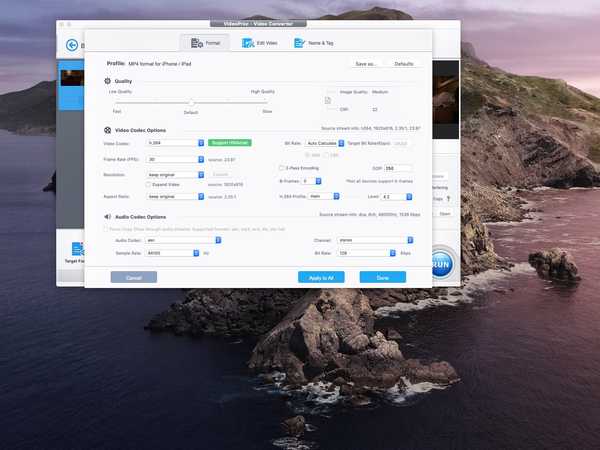
Puteți ajusta cu ușurință o multitudine de parametri codec video la scenariul dvs. specific.
5) Faceți clic pe dreapta Butonul OPT lângă miniatura video pentru a edita titlul și meta-date pentru videoclipul convertit. De asemenea, puteți ajusta numeroasele opțiuni de format video pe placul dvs., inclusiv rata de cadru, rata de compresie, rezoluția, codecul de sunet etc..
6) Faceți clic pe buton Alerga pentru a efectua conversia MKV în MP4 pe fișierele selectate.
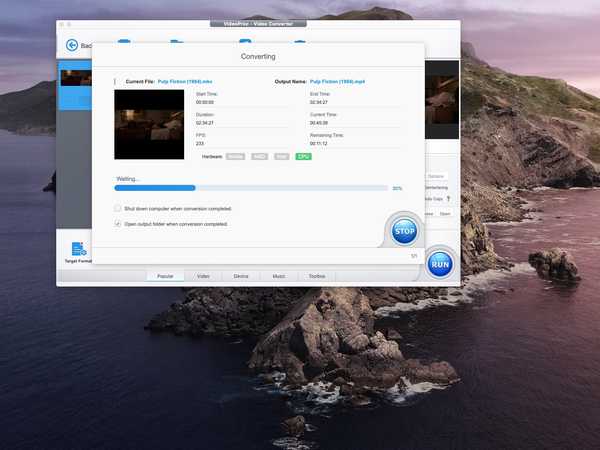
VideoProc are un motor accelerat hardware care profită la maxim de GPU.
În funcție de cât de rapid sunt procesorul și GPU și dimensiunea fișierului sursă, transcodarea poate dura oriunde între câteva secunde până la câteva minute și mai mult. După ce conversia fișierului MKV a fost făcută, fișierul MP4 va fi salvat în folderul de destinație ales.
Alte caracteristici VideoProc
Cu o interfață ușor de utilizat și set de funcții auto-explicative, VideoProc este potrivit atât pentru utilizatorii începători, cât și pentru cei calificați, care trebuie să proceseze 4K UHD, HD, video de dimensiuni mari, video cu mișcare lentă și altele. De exemplu, puteți utiliza VideoProc pentru a edita rapid videoclipurile iPhone sau pentru a converti materialele video iPhone H.265 / HEVC în formatul H.264 mai acceptat universal..
VideoProc vă permite, de asemenea, să înregistrați ecranul dispozitivului iOS sau ecranul computerului cu webcam, să eliminați sau să schimbați fundalul din materialul dvs. web, să descărcați videoclipuri din mai mult de o mie de surse online cu suport pentru descărcare selectivă și multe altele.
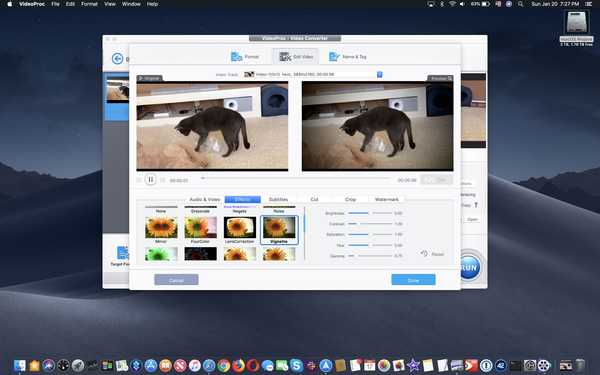
Conversia video HEVC în H.264 în VideoProc pentru Mac.
Puteți subtitra videoclipul, decupa-l, edita părți nedorite, edita în mod repetat mai multe fișiere video simultan. Un editor video 4K all-in-one și convertor, software-ul acceptă 370 codecuri de intrare și peste 420 de formate de ieșire. În cazul în care vă veți poticni vreodată cu un videoclip codat într-un format ciudat, care nu este iOS, VideoProc va fi capabil să îl poată face cu siguranță.
Motorul eficient al aplicației este capabil să convertească și să comprime dimensiunea video mare cu până la 90%, fără nicio diferență de calitate. VideoProc își extrage puterea din suportul pentru GPU-uri avansate, care descarcă operațiile de codificare și decodare intensiv din resurse de la procesorul mai lent pe cipul grafic al computerului dvs..

VideoProc realizează accelerarea GPU de nivel 3 cu suport bogat pentru GPU-uri Intel, AMD și Nvidia.
Disponibilitate VideoProc
VideoProc este disponibil în prezent cu o reducere de până la 49 la sută, ducând prețul formularului lor de licență standard de un an de 59 USD până la 29,95 dolari. De asemenea, este disponibil un proces gratuit.
După cum am menționat, puteți obține o licență pe viață pentru doar 29,95 USD (economisiți 48,95 USD) ca parte a vânzării aniversare speciale, care se încheie curând (va trebui să introduceți codul „Anniv-extra“ la finalizare, apoi reîmprospătați pagina). Pentru cei care se întreabă, licența de viață a VideoProc este limitată la un singur computer Mac sau Windows PC. Include și upgrade-uri gratuite și suport tehnic.
Pentru mai multe informații despre VideoProc, accesați site-ul oficial.